Stellar Photo Recovery
- 1. Acerca de Stellar Photo Recovery
- 2. Acerca de este manual
 3. Comenzando
3. Comenzando 4. Cómo utilizar programa
4. Cómo utilizar programa- 4.1. Recuperar datos de un volumen existente
- 4.2. Recuperación de Datos desde una Partición Perdida/No Ubicada
- 4.3. Recuperar datos de un CD/DVD
 4.4. Trabajar con imágenes de disco
4.4. Trabajar con imágenes de disco- 4.5. Previsualizar los resultados del análisis
 4.6. Guardar los archivos recuperados
4.6. Guardar los archivos recuperados- 4.7. Llevar a cabo un análisis intensivo
- 4.8. Guardar la información del análisis
 4.9. Configurar las opciones avanzadas
4.9. Configurar las opciones avanzadas
- 5. Formatos de archivo compatibles
- 6. Preguntas frecuentes (FAQs)
- 7. Acerca de Stellar

4.4.2. Recuperación de datos de la imagen de disco
Con Stellar Photo Recovery puede llevar a cabo la operación de recuperación en una imagen de disco creada recientemente usando la opción Crear imagen de disco o en cualquier imagen de disco creada anteriormente.
Para recuperar datos usando cualquier imagen de disco:
1. Ejecutar Stellar Photo Recovery.
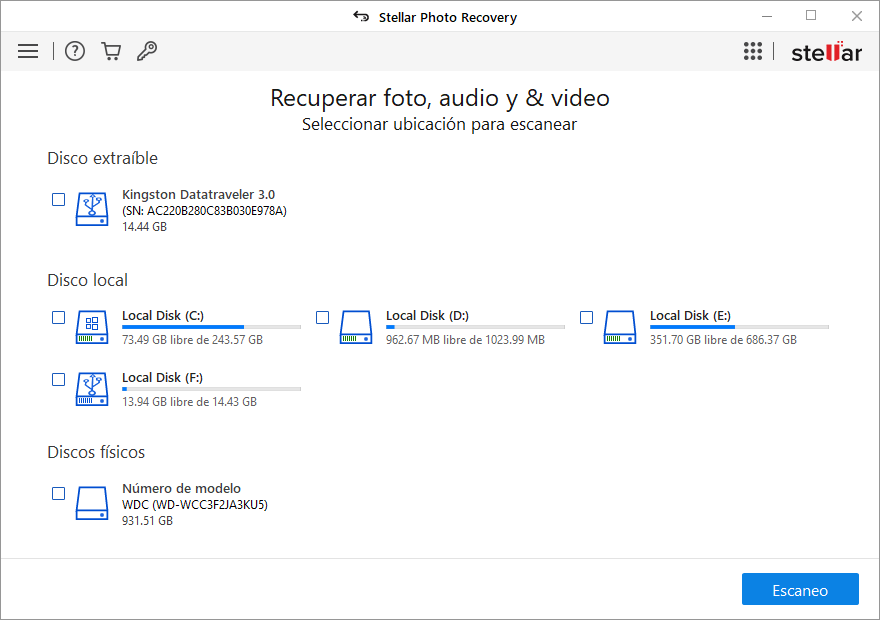
2. Desde la barra de menú, pulsar Menú y seleccionar la opción Recuperar de img de disco.
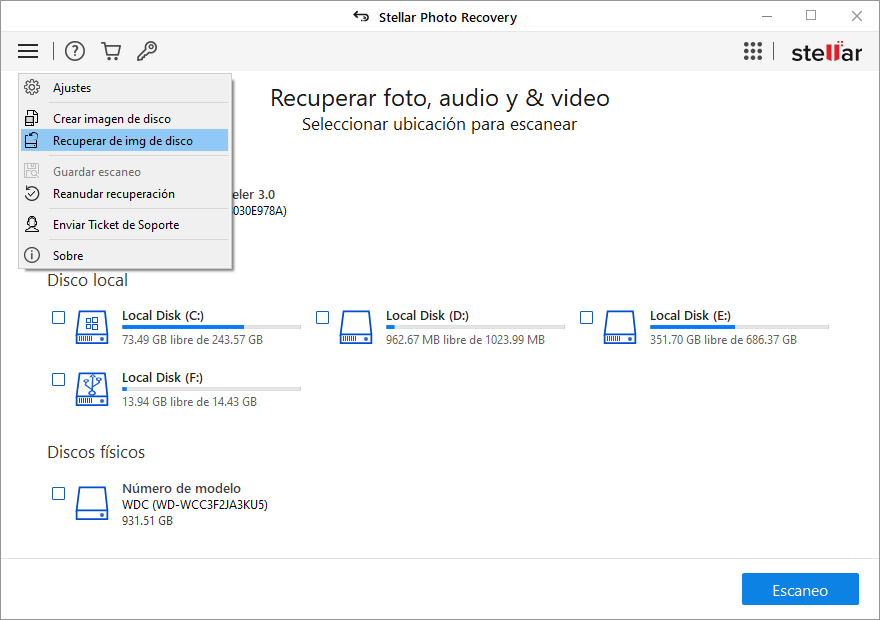
3. Todas las imágenes de disco se mostrarán en la pantalla Recuperar a partir de imagen junto a la información sobre su tamaño. Si la imagen deseada no aparece en la lista, haga clic en Añadir para buscar y seleccionar el archivo correspondiente.
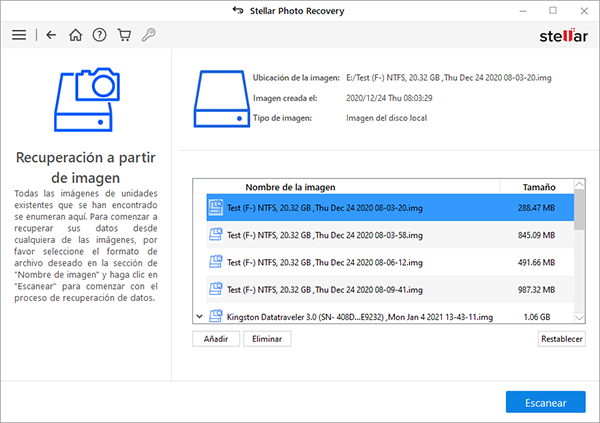
4. Para eliminar una imagen de la lista, selecciónela y haga clic en Eliminar. Para eliminar todas las imágenes, haga clic en Resetear/Limpiar.
5. Seleccione el archivo de imagen deseado y haga clic en Analizar para iniciar el proceso de recuperación.
Atención: Si analiza un disco duro encriptado con BitLocker, se le solicitará que introduzca la contraseña o la clave de recuperación de Bitlocker, o bien se le pedirá que seleccione la tecla de inicio de Bitlocker (archivo .BEK). Para iniciar el análisis, utilice una de las siguientes opciones:
- Introduzca la contraseña de Bitlocker /clave de recuperación en el cuadro de texto donde se le solicita y haga clic en OK.
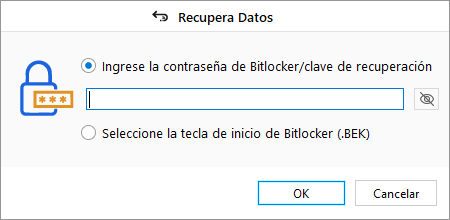
- También puede seleccionar el botón Seleccione la tecla de inicio de Bitlocker (.BEK). Haga clic en
 para explorar sus archivos y seleccione el archivo .BEK correspondiente. Después, haga clic en OK.
para explorar sus archivos y seleccione el archivo .BEK correspondiente. Después, haga clic en OK.
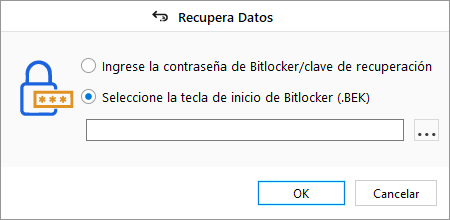
6. Aparecerá una pantalla mostrando el proceso del escaneado. Haga clic en Detener para detener el escaneado en cualquier momento.
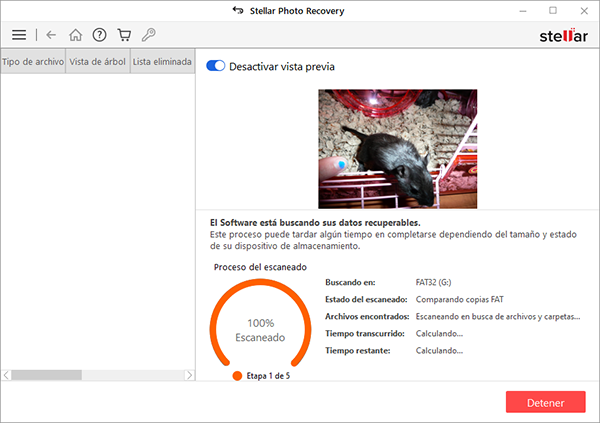
7. Una vez que se haya completado el proceso de escaneado, se mostrarán detalles de los archivos y carpetas encontrados en un cuadro de diálogo, según se muestra a continuación:
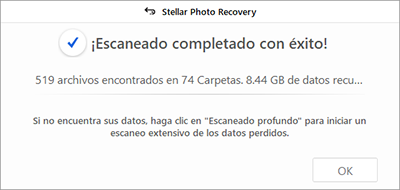
8. Para saber más sobre cómo previsualizar y recuperar los datos analizados, consulte las secciones Previsualizar los resultados del análisis y Guardar los archivos recuperados.
Nota: si desea guardar los resultados del análisis y reanudarlo más tarde sin necesidad de repetir el proceso desde el principio, consulte la sección Guardar los resultados del análisis.
Atención: solo se puede seleccionar y recuperar una imagen de cada vez.